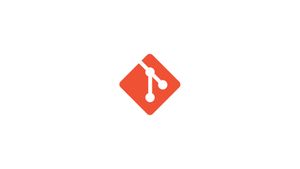Introduzione
Di solito, quando lavori con Git, utilizzerai solo un'origine denominata remote e diversi branches (rami) per caratteristiche e ambienti diversi. Origin è il nome del remoto creato automaticamente quando si clona un repository e punta al repository clonato.
Tuttavia, quando si collabora a un progetto con un gruppo di persone, è molto utile utilizzare più Git remoti.
I Git remoti sono puntatori alle versioni del repository che sono generalmente archiviate su altri server.
Questa guida spiega come aggiungere un nuovo Git Remoto.
Aggiungere un Git Remoto
Il repository remoto deve esistere prima di aggiungere git remote al repository locale. Puoi creare il repository su un servizio di hosting Git come GitHub, GitLab e BitBucket o sul tuo server Git privato.
Per aggiungere un nuovo remoto, entrare nella directory in cui è archiviato il repository e utilizzare il comando git remote add seguito dal nome remoto e dall'URL remoto:
git remote add <remote-name> <remote-url>
Ad esempio, per aggiungere un nuovo remoto denominato staging che punta all'URL [email protected]:user/repo_name.git, digitare:
git remote add staging [email protected]:user/repo_name.gitUtilizzare il comando git remote per elencare le connessioni remote e verificare che il nuovo remote sia stato aggiunto correttamente:
git remote -vL'output sarà simile al seguente:
origin https://github.com/user/repo_name.git (fetch)
origin https://github.com/user/repo_name.git (push)
staging [email protected]:user/repo_name.git (fetch)
staging [email protected]:user/repo_name.git (push)
Ciò che il comando git remote add fa effettivamente è modificare il file .git/config del repository e aggiungere una nuova connessione al repository remoto.
...
[remote "staging"]
url = [email protected]:user/repo_name.git
fetch = +refs/heads/*:refs/remotes/staging/*
Puoi aggiungere un nuovo remote modificando il file .git/config con un editor di testo, ma usare il comando è molto più semplice.
Questo è tutto. Hai aggiunto con successo un nuovo Git Remote.
Per inviare il codice (push) al nuovo Git remote, utilizzare:
git push <remote-name> <branch-name>Per recuperare (fetch) e estrarre (pull) dall'url remoto:
git fetch <remote-name>Conclusione
L'aggiunta di un nuovo Git remoto è solo una questione di un comando. I Git Remoti sono molto utili e ti consentono di avere più repository.